win10係統怎麼找回誤刪的東西,在使用Win10係統時,我們可能會不小心刪除了一些重要的文件,這時候我們就需要找回這些誤刪的東西,而對於我們誤刪的文件,Win10係統提供了一個很方便的恢複功能。Win10係統自帶的殺毒軟件有時候也會誤刪一些文件,這個問題也可以通過一些簡單的步驟解決。接下來我們將詳細介紹如何在Win10係統中找回誤刪的東西和恢複被自帶殺毒軟件誤刪除的文件。
操作方法:
1.在任務欄的小三角下找到windows Defender圖標,雙擊打開。
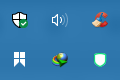
2.點開第一個帶盾牌的小圖標。
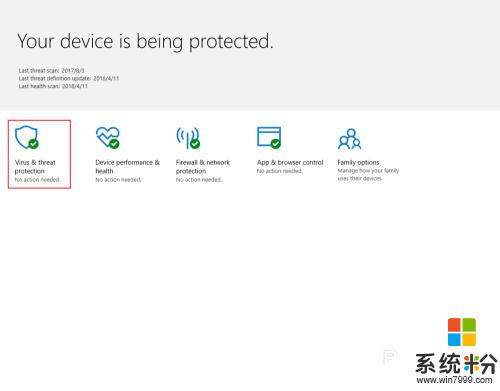
3.找到“掃描曆史”,點開。
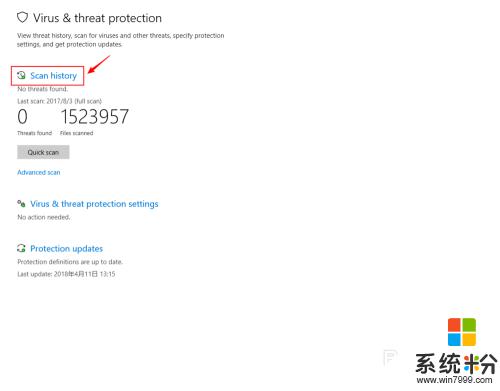
4.找到“隔離的威脅”,在這裏就能看到被刪掉的文件,點擊後可以恢複。你也可以查看之前殺軟的記錄。
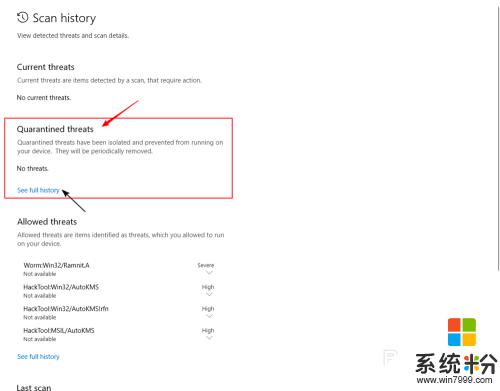
5.如果,依然再次被刪除。請先將你下載的文件夾加入“白名單”,方法如下:
回到這個界麵,找到“病毒保護設置”,點入。

6.往下拉到倒數第二項,“排除”(即“白名單”)。點開“添加或刪除“白名單””。
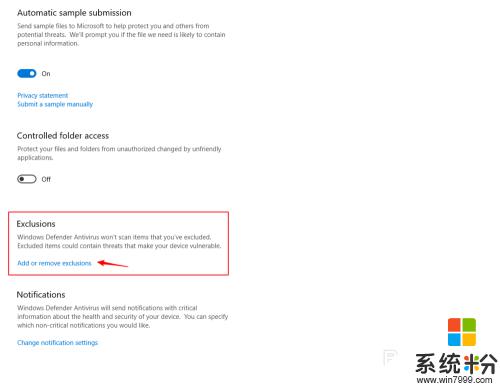
7.在這裏選擇你的下載路徑文件夾。其他文件夾也可照此操作,以後,殺軟便不再掃描這裏了。
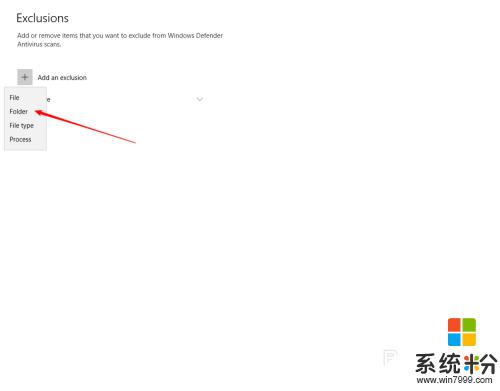
8.好了,現在是不是可以使用了?以後,再下載文件,放到你加入的“白名單”文件夾中,就不會再被刪除了。
以上就是如何在Win10係統中找回誤刪文件的全部內容,如果您遇到了這種情況,可以按照本文介紹的方法解決,希望這篇文章對您有所幫助。
win10相關教程